局域网共享过时了,用蒲公英P5做个简单NAS吧
相信不少公司同事之间传文件还停留在局域网文件共享阶段吧,放在以前WinXP时这个方法还不错,但是现在公司里有Win7、也有Win10,Win7访问Win10时比较麻烦,每次关机后都需要重新输入用户名和密码,太麻烦了,于是就想在公司里用路由器DIY个NAS,毕竟专业NAS太贵了,于是就用蒲公英P5自己组一个简单的文件共享服务器。

蒲公英P5是一个千兆级旁路组网盒子,我之前看同事的那台是个大块头,但是现在我买的这台个头非常小,问了客服之后才知道,原来已经进行了升级,这是新版本的。蒲公英P5采用了纯金属外壳,正面有LED指示灯和型号标识。
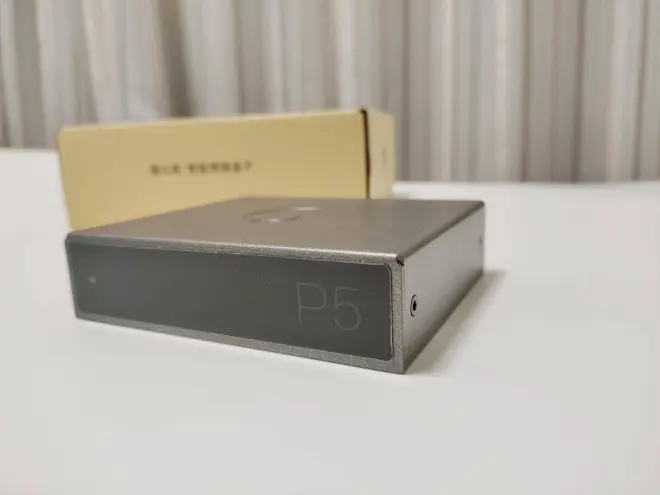
蒲公英P5的后面是各种接口,从左往右是重置键、USB3.0接口、千兆网口、这个网口是支持POE供电的,右侧还有一个12V/1A的DC电源接口。

背面可以看到产品性能参数的标签,以及产品信息。

插上网线连接电源后需要登录蒲公英的官方网址,登录的时候可以选择SN码登录和账号密码登录,我直接选择SN码登录就是机身背面的SN码,默认密码是admin。登录完成后会提示你第一步绑定账号,按步骤操作就可以。创建一个账号就可以。
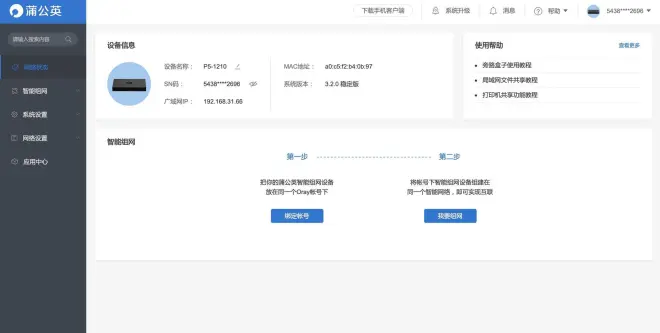
绑定完账号后就可以创建网络,这里名字可以自己随便设置,选择需要加入办公网络的成员,即可完成络的设置。“添加成员”选项中添加软件成员。
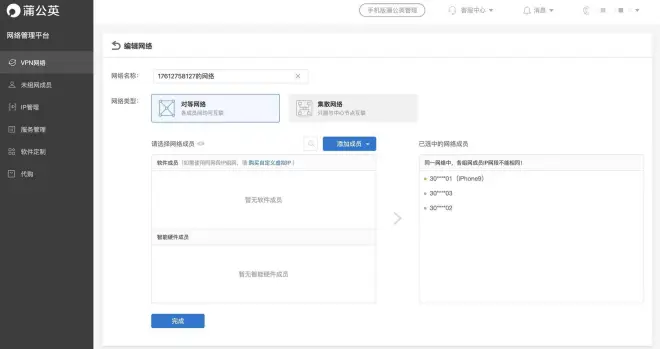
服务管理里面可以看到当前版本, 标准版的2M在日常个人使用里面是完全没有问题的,因为我自己有一台阿里云服务器带宽2M也是够日常使用的。对了,如果在P2P模式下是不限速的。前面步骤完成后就算搭建好虚拟局域网了,接下来把移动硬盘或U盘插入蒲公英P5的USB 3.0接口。
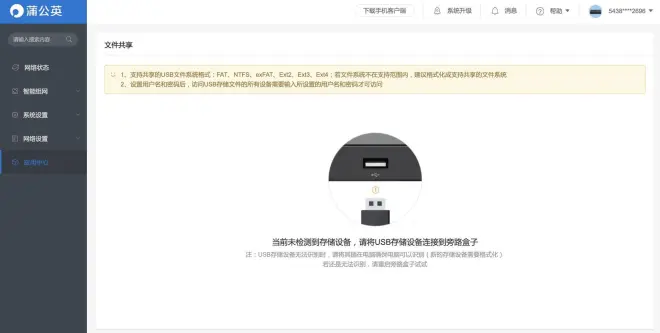
然后再到后台去打开文件共享,到这已经搭建完成一个既不需要改变原有的网络设置又不限速的最简单私有云盘。
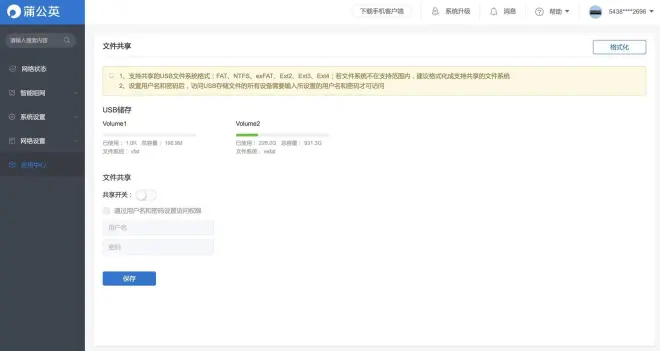
本地访问时,直接在资源管理器的地址栏或开始-运行就能直接访问;当你在公司以外,比如你在家里访问时,仅多了一个登录蒲公英访问端的步骤,就可以像本地访问那样,进行远程访问了,这点真的超级方便。
在应用中心里面还有许多功能,可以使用,比如智能云打印,向日葵远程开机等等应用程序。
有了这台蒲公英P5后,公司各部门间的文件同步共享就变得简单多了,在不开电脑的情况下,随时随地都可以对私有云盘里面的文件增删改查,如果想分享给别的同事,直接新开一个账号就完事了,既方便又安全而且再也不用害怕被10KB支配的恐惧了。而且当你离开公司之后也可以使用,高效、方便,还能保障数据传输安全。

